Azure-SSIS Integration Runtime kurulumunu özelleştirme
UYGULANANLAR: Azure Data Factory
Azure Data Factory  Azure Synapse Analytics
Azure Synapse Analytics
İpucu
Kuruluşlar için hepsi bir arada analiz çözümü olan Microsoft Fabric'te Data Factory'yi deneyin. Microsoft Fabric , veri taşımadan veri bilimine, gerçek zamanlı analize, iş zekasına ve raporlamaya kadar her şeyi kapsar. Yeni bir deneme sürümünü ücretsiz olarak başlatmayı öğrenin!
Özel kurulumlar aracılığıyla Azure Data Factory (ADF) veya Synapse Pipelines'da Azure-SQL Server Integration Services (SSIS) Integration Runtime (IR) uygulamanızı özelleştirebilirsiniz. Azure-SSIS IR'nizin sağlanması veya yeniden yapılandırılması sırasında kendi adımlarınızı eklemenize olanak sağlar.
Özel kurulumları kullanarak Azure-SSIS IR'nizin varsayılan işletim yapılandırmasını veya ortamını değiştirebilirsiniz. Örneğin, ek Windows hizmetlerini başlatmak için dosya paylaşımları için erişim kimlik bilgilerini kalıcı hale getirin veya yalnızca güçlü şifreleme/daha güvenli ağ protokolü (TLS 1.2) kullanın. Alternatif olarak, Azure-SSIS IR'nizin her düğümüne derlemeler, sürücüler veya uzantılar gibi ek bileşenler de yükleyebilirsiniz. Bunlar özel hazırlanmış, Açık Kaynak veya üçüncü taraf bileşenler olabilir. Yerleşik/önceden yüklenmiş bileşenler hakkında daha fazla bilgi için bkz . Azure-SSIS IR'de yerleşik/önceden yüklenmiş bileşenler.
Azure-SSIS IR'nizde iki yoldan biriyle özel kurulumlar yapabilirsiniz:
- Betik içeren standart özel kurulum: Bir betik ve ilişkili dosyalarını hazırlayın ve bunların tümünü Azure Depolama hesabınızdaki bir blob kapsayıcısına yükleyin. Ardından, Azure-SSIS IR'nizi ayarlarken veya yeniden yapılandırırken blob kapsayıcınız için bir Paylaşılan Erişim İmzası (SAS) Tekdüzen Kaynak Tanımlayıcısı (URI) sağlarsınız. Ardından Azure-SSIS IR'nizin her düğümü betiği ve ilişkili dosyalarını blob kapsayıcınızdan indirir ve özel kurulumunuzu yükseltilmiş izinlerle çalıştırır. Özel kurulumunuz tamamlandığında, her düğüm standart yürütme çıkışını ve diğer günlükleri blob kapsayıcınıza yükler.
- Betik olmadan hızlı özel kurulum: Bazı yaygın sistem yapılandırmalarını ve Windows komutlarını çalıştırın veya herhangi bir betik kullanmadan bazı popüler veya önerilen ek bileşenleri yükleyin.
Standart ve hızlı özel kurulumlarla hem ücretsiz (lisanssız) hem de ücretli (lisanslı) bileşenleri yükleyebilirsiniz. Bağımsız bir yazılım satıcısı (ISV)yseniz bkz . Azure-SSIS IR için ücretli veya lisanslı bileşenler geliştirme.
Önemli
Gelecekteki geliştirmelerden yararlanmak için özel kurulumla Azure-SSIS IR'niz için v3 veya sonraki bir düğüm serisi kullanmanızı öneririz.
Geçerli sınırlamalar
Aşağıdaki sınırlamalar yalnızca standart özel kurulumlar için geçerlidir:
Betiğinizde gacutil.exe kullanarak derlemeleri genel derleme önbelleğine (GAC) yüklemek istiyorsanız, özel kurulumunuzun bir parçası olarak gacutil.exe sağlamanız gerekir. Genel Önizleme blob kapsayıcımızın Örnek klasöründe sağlanan kopyayı da kullanabilirsiniz. Aşağıdaki Standart özel kurulum örnekleri bölümüne bakın.
Betiğinizdeki bir alt klasöre başvurmak istiyorsanız, msiexec.exe kök klasöre başvurma gösterimini desteklemez
.\. yerinemsiexec /i ".\MySubfolder\MyInstallerx64.msi" ...gibimsiexec /i "MySubfolder\MyInstallerx64.msi" ...bir komut kullanın.Yönetici istrative paylaşımları veya Windows tarafından otomatik olarak oluşturulan gizli ağ paylaşımları şu anda Azure-SSIS IR'de desteklenmemekte.
IBM iSeries Access ODBC sürücüsü Azure-SSIS IR'de desteklenmez. Özel kurulumunuz sırasında yükleme hataları görebilirsiniz. Bunu yaparsanız yardım için IBM desteğine başvurun.
Önkoşullar
Not
Azure ile etkileşim kurmak için Azure Az PowerShell modülünü kullanmanızı öneririz. Başlamak için bkz. Azure PowerShell'i yükleme. Az PowerShell modülüne nasıl geçeceğinizi öğrenmek için bkz. Azure PowerShell’i AzureRM’den Az’ye geçirme.
Azure-SSIS IR'nizi özelleştirmek için aşağıdaki öğelere ihtiyacınız vardır:
Bir Azure Depolama hesabı. Hızlı özel kurulumlar için gerekli değildir. Standart özel kurulumlar için özel kurulum betiğinizi ve ilişkili dosyalarını bir blob kapsayıcısında karşıya yükleyip depolarsınız. Özel kurulum işlemi ayrıca yürütme günlüklerini aynı blob kapsayıcısına yükler.
Yönergeler
Azure-SSIS IR'nizi ADF kullanıcı arabirimindeki özel kurulumlarla sağlayabilir veya yeniden yapılandırabilirsiniz. PowerShell kullanarak da aynısını yapmak istiyorsanız Azure PowerShell'i indirip yükleyin.
Standart özel kurulum
Azure-SSIS IR'nizi ADF kullanıcı arabiriminde standart özel kurulumlarla sağlamak veya yeniden yapılandırmak için aşağıdaki adımları tamamlayın.
Özel kurulum betiğinizi ve ilişkili dosyalarını (örneğin, .bat, .cmd, .exe, .dll, .msi veya .ps1 dosyaları) hazırlayın.
- Özel kurulumunuzun giriş noktası olan main.cmd adlı bir betik dosyanız olmalıdır.
- Betiğin sessizce yürütülediğinden emin olmak için önce yerel makinenizde test etmelisiniz.
- Diğer araçlar (örneğin, msiexec.exe) tarafından oluşturulan ek günlüklerin blob kapsayıcınıza yüklenmesini istiyorsanız, betiklerinizdeki günlük klasörü olarak önceden tanımlanmış ortam değişkenini
CUSTOM_SETUP_SCRIPT_LOG_DIR(örneğin, msiexec /i xxx.msi /quiet /lv %CUSTOM_SETUP_SCRIPT_LOG_DIR%\install.log) belirtin.
Azure Depolama Gezgini indirin, yükleyin ve açın.
a. Yerel ve Ekli altında, Depolama Hesapları'na sağ tıklayın ve azure Depolama'a Bağlan'ı seçin.
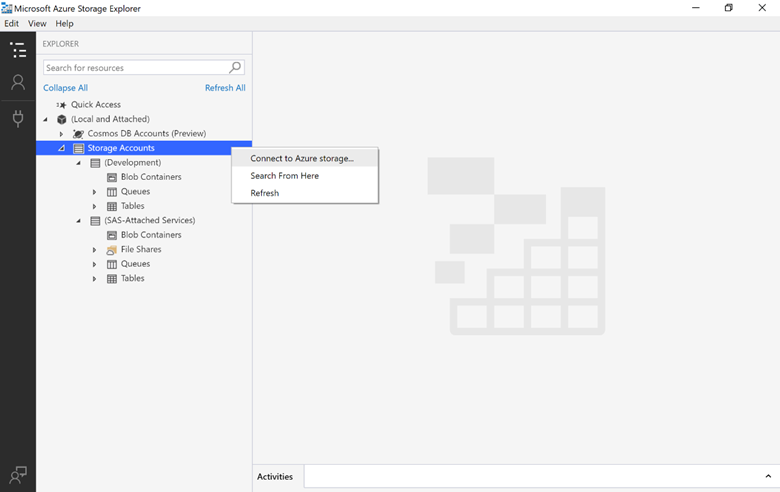
b. hesap veya hizmet Depolama seçin, Hesap adı ve anahtarı ve ardından İleri'yi seçin.
c. Azure Depolama hesap adınızı ve anahtarınızı girin, İleri'yi ve ardından Bağlan seçin.
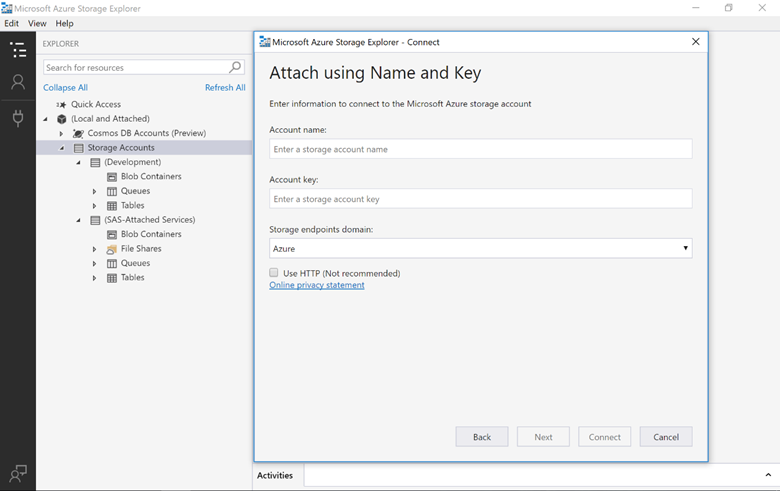
d. Bağlı Azure Depolama hesabınızın altında Blob Kapsayıcıları'na sağ tıklayın, Blob Kapsayıcısı Oluştur'u seçin ve yeni blob kapsayıcısını adlandırın.
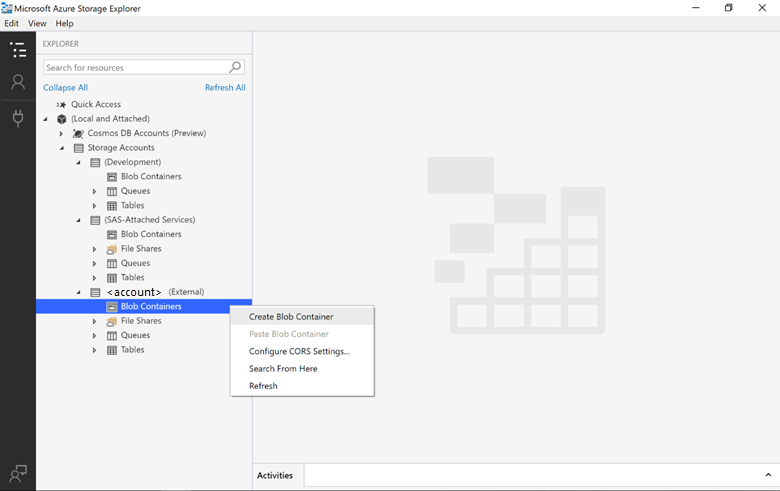
e. Yeni blob kapsayıcısını seçin ve özel kurulum betiğinizi ve ilişkili dosyalarını karşıya yükleyin. main.cmd herhangi bir klasöre değil blob kapsayıcınızın en üst düzeyine yüklediğinizden emin olun. Blob kapsayıcınız yalnızca gerekli özel kurulum dosyalarını içermelidir, bu nedenle bunları Daha sonra Azure-SSIS IR'nize indirmek uzun sürmez. Özel kurulumun en uzun süresi şu anda zaman aşımına uğramadan önce 45 dakika olarak ayarlanmıştır. Bu, blob kapsayıcınızdaki tüm dosyaları indirme ve Azure-SSIS IR'ye yükleme süresini içerir. Kurulum daha fazla zaman gerektiriyorsa bir destek bileti oluşturun.
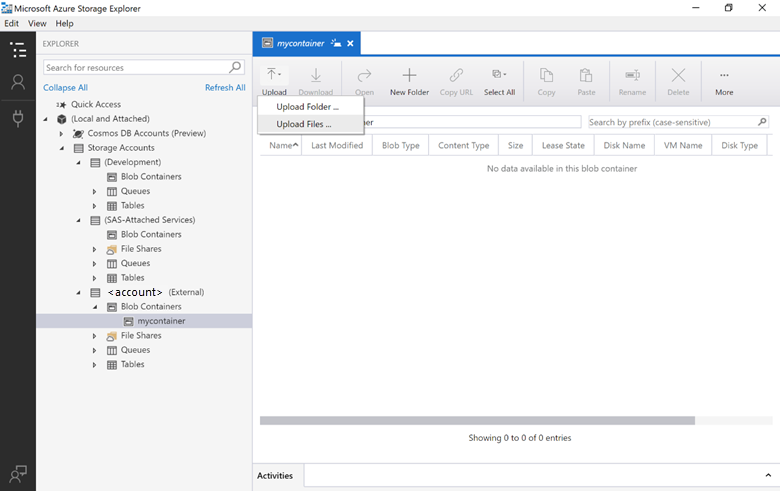
f. Blob kapsayıcıya sağ tıklayın ve Paylaşılan Erişim İmzası Al'ı seçin.
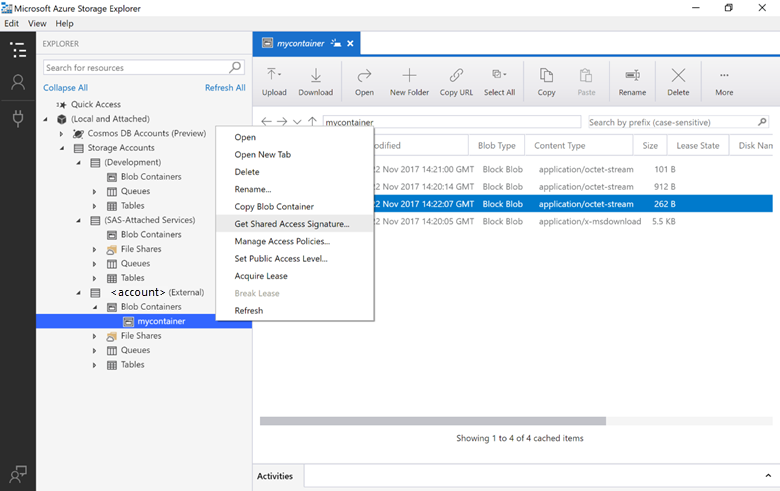
r. Blob kapsayıcınızın SAS URI'sini yeterince uzun bir süre sonu süresiyle ve okuma/yazma/liste izniyle oluşturun. Özel kurulum betiğinizi ve ilişkili dosyalarını indirip çalıştırmak için SAS URI'sine ihtiyacınız vardır. Azure-SSIS IR'nizin herhangi bir düğümü yeniden başlatıldığında veya yeniden başlatıldığında bu durum gerçekleşir. Ayrıca kurulum yürütme günlüklerini karşıya yüklemek için yazma izniniz olmalıdır.
Önemli
Sas URI'sinin süresinin dolmadığından ve azure-SSIS IR'nizin tüm yaşam döngüsü boyunca, özellikle de bu süre boyunca Azure-SSIS IR'nizi düzenli olarak durdurup başlattığınızda oluşturma işleminden silmeye kadar her zaman kullanılabilir durumda olduğundan emin olun.
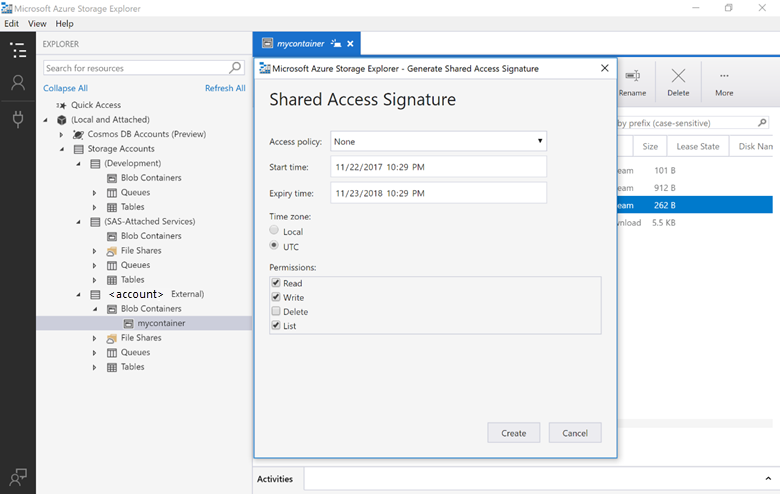
h. Blob kapsayıcınızın SAS URI'sini kopyalayın ve kaydedin.
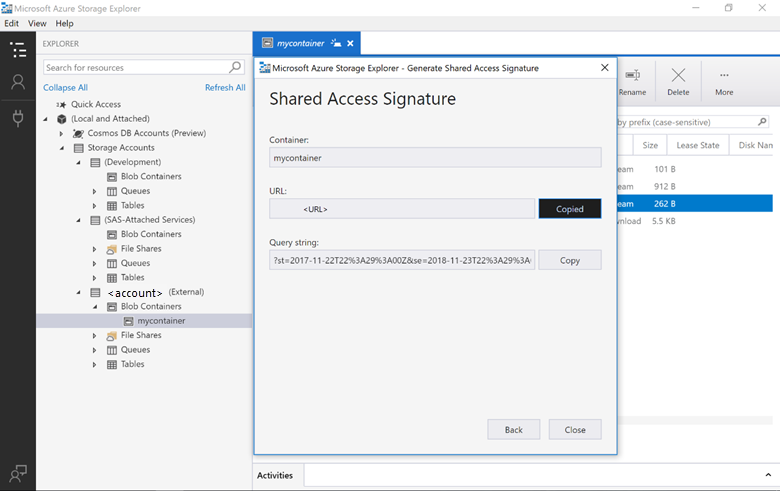
Tümleştirme çalışma zamanı kurulum bölmesinin Gelişmiş ayarlar sayfasında Azure-SSIS Integration Runtime'ınızı ek sistem yapılandırmalarıyla/bileşen yüklemeleriyle özelleştirin onay kutusunu seçin. Ardından, Özel kurulum kapsayıcısı SAS URI'si metin kutusuna blob kapsayıcınızın SAS URI'sini girin.
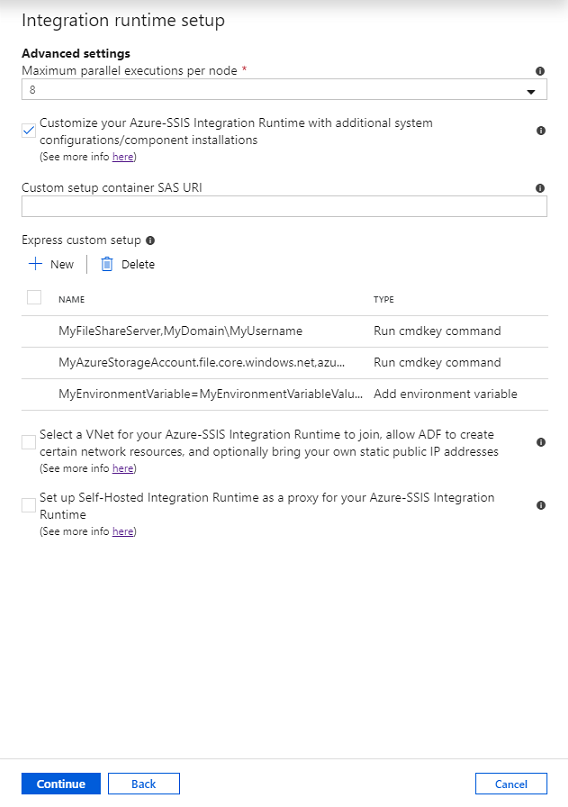
Standart özel kurulumunuz tamamlandıktan ve Azure-SSIS IR'niz başladıktan sonra tüm özel kurulum günlüklerini blob kapsayıcınızın main.cmd.log klasöründe bulabilirsiniz. Bunlar main.cmd ve diğer yürütme günlüklerinin standart çıkışını içerir.
Hızlı özel kurulum
Azure-SSIS IR'nizi ADF kullanıcı arabiriminde hızlı özel kurulumlarla sağlamak veya yeniden yapılandırmak için aşağıdaki adımları tamamlayın.
Tümleştirme çalışma zamanı kurulum bölmesinin Gelişmiş ayarlar sayfasında Azure-SSIS Integration Runtime'ınızı ek sistem yapılandırmalarıyla/bileşen yüklemeleriyle özelleştirin onay kutusunu seçin.
Hızlı özel kurulum ekle bölmesini açmak için Yeni'yiseçin ve ardından Express özel kurulum türü açılan listesinden bir tür seçin. Şu anda cmdkey komutunu çalıştırmak, ortam değişkenleri eklemek, Azure PowerShell'i yüklemek ve lisanslı bileşenleri yüklemek için hızlı özel kurulumlar sunuyoruz.
cmdkey komutu çalıştırılıyor
Hızlı özel kurulumunuz için Cmdkey komutunu çalıştır komut türünü seçerseniz, Azure-SSIS IR'nizde Windows cmdkey komutunu çalıştırabilirsiniz. Bunu yapmak için sırasıyla /Add, /User ve /Pass metin kutularına hedeflenen bilgisayar adınızı veya etki alanı adınızı, kullanıcı adınızı veya hesap adınızı ve parola veya hesap anahtarınızı girin. Bu, Azure-SSIS IR'nizde SQL Server'lar, dosya paylaşımları veya Azure Dosyalar için erişim kimlik bilgilerini kalıcı hale getirmek için size olanak sağlar. Örneğin, Azure Dosyalar erişmek için sırasıyla /Add, /User ve YourAzureStorageAccountKey /Pass için , ve girebilirsinizYourAzureStorageAccountName.file.core.windows.netazure\YourAzureStorageAccountName. Bu, yerel makinenizde Windows cmdkey komutunu çalıştırmaya benzer.
Ortam değişkenleri ekleme
Hızlı özel kurulumunuz için Ortam değişkeni türü ekle'yi seçerseniz, Azure-SSIS IR'nize bir Windows ortam değişkeni ekleyebilirsiniz. Bunu yapmak için ortam değişkeninizin adını ve değerini sırasıyla Değişken adı ve Değişken değeri metin kutularına girin. Bu, Azure-SSIS IR üzerinde çalışan paketlerinizde ortam değişkenini kullanmanıza olanak tanır, örneğin Betik Bileşenleri/Görevleri. Bu, yerel makinenizde Windows set komutunu çalıştırmaya benzer.
Azure PowerShell'i yükleme
Hızlı özel kurulumunuz için Azure PowerShell'i yükle türünü seçerseniz Azure-SSIS IR'nize PowerShell'in Az modülünü yükleyebilirsiniz. Bunu yapmak için, desteklenenler listesinden istediğiniz Az modülü sürüm numarasını (x.y.z) girin. Bu, Azure Analysis Services (AAS) gibi Azure kaynaklarını yönetmek için paketlerinizde Azure PowerShell cmdlet'lerini/betiklerini çalıştırmanıza olanak sağlar.
Lisanslı bileşenleri yükleme
Hızlı özel kurulumunuz için Lisanslı bileşen türünü yükle'yi seçerseniz, Bileşen adı açılan listesinde ISV iş ortaklarımızdan tümleşik bir bileşen seçebilirsiniz:
SentryOne'un Görev Fabrikası bileşenini seçerseniz, SentryOne'den Görev Fabrikası bileşen paketini, Lisans anahtarı kutusuna onlardan satın aldığınız ürün lisans anahtarını girerek Azure-SSIS IR'nize yükleyebilirsiniz. Geçerli tümleşik sürüm 2020.21.2'dir.
Oh22'nin HEDDA'sını seçerseniz. GÇ bileşeni, HEDDA'yı yükleyebilirsiniz. Azure-SSIS IR'nizde oh22'den GÇ veri kalitesi/temizleme bileşeni. Bunu yapmak için, onların hizmetini önceden satın almanız gerekir. Geçerli tümleşik sürüm 1.0.14'dür.
oh22'nin SQL Telefon tics.NET bileşenini seçerseniz, Azure-SSIS IR'nize oh22'den SQL Telefon tics.NET veri kalitesi/eşleşen bileşenini yükleyebilirsiniz. Bunu yapmak için, lisans anahtarı metin kutusuna önceden onlardan satın aldığınız ürün lisans anahtarını girin. Geçerli tümleşik sürüm 1.0.45'tir.
KingswaySoft'un SSIS Integration Toolkit bileşenini seçerseniz, Lisans anahtarı kutusuna onlardan satın aldığınız ürün lisans anahtarını girerek Azure-SSIS IR'nize KingswaySoft'tan CRM/ERP/pazarlama/işbirliği uygulamaları için Microsoft Dynamics/SharePoint/Project Server, Oracle/Salesforce Marketing Cloud gibi SSIS Integration Toolkit bağlayıcı paketini yükleyebilirsiniz. Geçerli tümleşik sürüm 21.2'dir.
KingswaySoft'un SSIS Üretkenlik Paketi bileşenini seçerseniz, Lisans anahtarı kutusuna onlardan satın aldığınız ürün lisans anahtarını girerek Azure-SSIS IR'nize KingswaySoft'tan SSIS Productivity Pack bileşen paketini yükleyebilirsiniz. Geçerli tümleşik sürüm 21.2'dir.
Theobald Software'in Xtract IS bileşenini seçerseniz, Azure-SSIS IR'nize Sap sistemi (ERP, S/4HANA, BW) için Xtract IS bağlayıcı paketini yükleyebilirsiniz. Bu paketlerden satın aldığınız ürün lisans dosyasını Lisans dosyası kutusuna sürükleyip bırakarak/karşıya yükleyebilirsiniz. Geçerli tümleşik sürüm 6.5.13.18'dir.
AecorSoft'un Integration Service bileşenini seçerseniz Azure-SSIS IR'nize AecorSoft'tan SAP ve Salesforce sistemleri için Tümleştirme Hizmeti bağlayıcıları paketini yükleyebilirsiniz. Bunu yapmak için, lisans anahtarı metin kutusuna önceden onlardan satın aldığınız ürün lisans anahtarını girin. Geçerli tümleşik sürüm 3.0.00'dır.
CData'nın SSIS Standart Paketi bileşenini seçerseniz, Azure-SSIS IR'nize CData'dan Microsoft SharePoint bağlayıcıları gibi en popüler bileşenlerden oluşan SSIS Standart Paket paketini yükleyebilirsiniz. Bunu yapmak için, lisans anahtarı metin kutusuna önceden onlardan satın aldığınız ürün lisans anahtarını girin. Geçerli tümleşik sürüm 21.7867'dir.
CData'nın SSIS Genişletilmiş Paketi bileşenini seçerseniz, CData'daki Microsoft Dynamics 365 Business Central bağlayıcıları ve SSIS Standart Paketindeki diğer bileşenler gibi tüm bileşenlerin SSIS Genişletilmiş Paketi paketini Azure-SSIS IR'nize yükleyebilirsiniz. Bunu yapmak için, lisans anahtarı metin kutusuna önceden onlardan satın aldığınız ürün lisans anahtarını girin. Geçerli tümleşik sürüm 21.7867'dir. Büyük boyutu nedeniyle yükleme zaman aşımını önlemek için lütfen Azure-SSIS IR'nizde düğüm başına en az 4 CPU çekirdeği olduğundan emin olun.
Eklediğiniz hızlı özel kurulumlar Gelişmiş ayarlar sayfasında görünür. Bunları kaldırmak için onay kutularını seçin ve ardından Sil'i seçin.
Azure PowerShell
Azure PowerShell kullanarak Azure-SSIS IR'nizi özel kurulumlarla sağlamak veya yeniden yapılandırmak için aşağıdaki adımları tamamlayın.
Azure-SSIS IR'niz zaten başlatıldıysa/çalışıyorsa, önce durdurun.
Ardından, Azure-SSIS IR'nizi başlatmadan önce cmdlet'ini
Set-AzDataFactoryV2IntegrationRuntimeçalıştırarak özel kurulumlar ekleyebilir veya kaldırabilirsiniz.$ResourceGroupName = "[your Azure resource group name]" $DataFactoryName = "[your data factory name]" $AzureSSISName = "[your Azure-SSIS IR name]" # Custom setup info: Standard/express custom setups $SetupScriptContainerSasUri = "" # OPTIONAL to provide a SAS URI of blob container for standard custom setup where your script and its associated files are stored $ExpressCustomSetup = "[RunCmdkey|SetEnvironmentVariable|InstallAzurePowerShell|SentryOne.TaskFactory|oh22is.SQLPhonetics.NET|oh22is.HEDDA.IO|KingswaySoft.IntegrationToolkit|KingswaySoft.ProductivityPack|Theobald.XtractIS|AecorSoft.IntegrationService|CData.Standard|CData.Extended or leave it empty]" # OPTIONAL to configure an express custom setup without script # Add custom setup parameters if you use standard/express custom setups if(![string]::IsNullOrEmpty($SetupScriptContainerSasUri)) { Set-AzDataFactoryV2IntegrationRuntime -ResourceGroupName $ResourceGroupName ` -DataFactoryName $DataFactoryName ` -Name $AzureSSISName ` -SetupScriptContainerSasUri $SetupScriptContainerSasUri } if(![string]::IsNullOrEmpty($ExpressCustomSetup)) { if($ExpressCustomSetup -eq "RunCmdkey") { $addCmdkeyArgument = "YourFileShareServerName or YourAzureStorageAccountName.file.core.windows.net" $userCmdkeyArgument = "YourDomainName\YourUsername or azure\YourAzureStorageAccountName" $passCmdkeyArgument = New-Object Microsoft.Azure.Management.DataFactory.Models.SecureString("YourPassword or YourAccessKey") $setup = New-Object Microsoft.Azure.Management.DataFactory.Models.CmdkeySetup($addCmdkeyArgument, $userCmdkeyArgument, $passCmdkeyArgument) } if($ExpressCustomSetup -eq "SetEnvironmentVariable") { $variableName = "YourVariableName" $variableValue = "YourVariableValue" $setup = New-Object Microsoft.Azure.Management.DataFactory.Models.EnvironmentVariableSetup($variableName, $variableValue) } if($ExpressCustomSetup -eq "InstallAzurePowerShell") { $moduleVersion = "YourAzModuleVersion" $setup = New-Object Microsoft.Azure.Management.DataFactory.Models.AzPowerShellSetup($moduleVersion) } if($ExpressCustomSetup -eq "SentryOne.TaskFactory") { $licenseKey = New-Object Microsoft.Azure.Management.DataFactory.Models.SecureString("YourLicenseKey") $setup = New-Object Microsoft.Azure.Management.DataFactory.Models.ComponentSetup($ExpressCustomSetup, $licenseKey) } if($ExpressCustomSetup -eq "oh22is.SQLPhonetics.NET") { $licenseKey = New-Object Microsoft.Azure.Management.DataFactory.Models.SecureString("YourLicenseKey") $setup = New-Object Microsoft.Azure.Management.DataFactory.Models.ComponentSetup($ExpressCustomSetup, $licenseKey) } if($ExpressCustomSetup -eq "oh22is.HEDDA.IO") { $setup = New-Object Microsoft.Azure.Management.DataFactory.Models.ComponentSetup($ExpressCustomSetup) } if($ExpressCustomSetup -eq "KingswaySoft.IntegrationToolkit") { $licenseKey = New-Object Microsoft.Azure.Management.DataFactory.Models.SecureString("YourLicenseKey") $setup = New-Object Microsoft.Azure.Management.DataFactory.Models.ComponentSetup($ExpressCustomSetup, $licenseKey) } if($ExpressCustomSetup -eq "KingswaySoft.ProductivityPack") { $licenseKey = New-Object Microsoft.Azure.Management.DataFactory.Models.SecureString("YourLicenseKey") $setup = New-Object Microsoft.Azure.Management.DataFactory.Models.ComponentSetup($ExpressCustomSetup, $licenseKey) } if($ExpressCustomSetup -eq "Theobald.XtractIS") { $jsonData = Get-Content -Raw -Path YourLicenseFile.json $jsonData = $jsonData -replace '\s','' $jsonData = $jsonData.replace('"','\"') $licenseKey = New-Object Microsoft.Azure.Management.DataFactory.Models.SecureString($jsonData) $setup = New-Object Microsoft.Azure.Management.DataFactory.Models.ComponentSetup($ExpressCustomSetup, $licenseKey) } if($ExpressCustomSetup -eq "AecorSoft.IntegrationService") { $licenseKey = New-Object Microsoft.Azure.Management.DataFactory.Models.SecureString("YourLicenseKey") $setup = New-Object Microsoft.Azure.Management.DataFactory.Models.ComponentSetup($ExpressCustomSetup, $licenseKey) } if($ExpressCustomSetup -eq "CData.Standard") { $licenseKey = New-Object Microsoft.Azure.Management.DataFactory.Models.SecureString("YourLicenseKey") $setup = New-Object Microsoft.Azure.Management.DataFactory.Models.ComponentSetup($ExpressCustomSetup, $licenseKey) } if($ExpressCustomSetup -eq "CData.Extended") { $licenseKey = New-Object Microsoft.Azure.Management.DataFactory.Models.SecureString("YourLicenseKey") $setup = New-Object Microsoft.Azure.Management.DataFactory.Models.ComponentSetup($ExpressCustomSetup, $licenseKey) } # Create an array of one or more express custom setups $setups = New-Object System.Collections.ArrayList $setups.Add($setup) Set-AzDataFactoryV2IntegrationRuntime -ResourceGroupName $ResourceGroupName ` -DataFactoryName $DataFactoryName ` -Name $AzureSSISName ` -ExpressCustomSetup $setups } Start-AzDataFactoryV2IntegrationRuntime -ResourceGroupName $ResourceGroupName ` -DataFactoryName $DataFactoryName ` -Name $AzureSSISName ` -Force
Standart özel kurulum örnekleri
Bazı standart özel kurulum örneklerini görüntülemek ve yeniden kullanmak için aşağıdaki adımları tamamlayın.
Azure Depolama Gezgini kullanarak Genel Önizleme blob kapsayıcımıza Bağlan.
a. Yerel ve Ekli altında, Depolama Hesapları'na sağ tıklayın ve azure Depolama'a Bağlan'ı seçin.
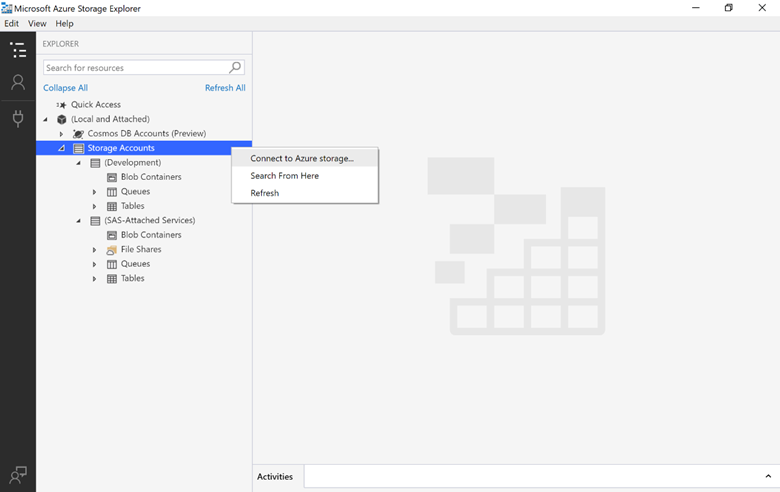
b. Blob kapsayıcısı'nın, Paylaşılan erişim imzası URL'sini (SAS) ve ardından İleri'yi seçin.
c. Blob kapsayıcısı SAS URL'si metin kutusuna aşağıdaki Genel Önizleme blob kapsayıcımız için SAS URI'sini girin, İleri'yi ve ardından Bağlan'ı seçin.
https://ssisazurefileshare.blob.core.windows.net/publicpreview?sp=rl&st=2020-03-25T04:00:00Z&se=2025-03-25T04:00:00Z&sv=2019-02-02&sr=c&sig=WAD3DATezJjhBCO3ezrQ7TUZ8syEUxZZtGIhhP6Pt4I%3Dd. Sol bölmede, bağlı publicpreview blob kapsayıcısını seçin ve CustomSetupScript klasörüne çift tıklayın. Bu klasörde aşağıdaki öğeler bulunur:
Azure-SSIS IR'nizin her düğümüne temel bir görev yüklemek için özel bir kurulum içeren Örnek klasörü. Görev, birkaç saniye uyku modundan başka bir şey yapmaz. Klasör, tüm içeriği (gacutil.exe, gacutil.exe.config ve 1033\gacutlrc.dll) blob kapsayıcınıza olduğu gibi kopyalanabilen bir gacutil klasörü de içerir.
Gerçek kullanıcı senaryolarından birkaç özel kurulum örneği içeren bir UserScenarios klasörü. Azure-SSIS IR'nize birden çok örnek yüklemek istiyorsanız, özel kurulum betiği (main.cmd) dosyalarını tek bir dosyada birleştirebilir ve ilişkili tüm dosyalarıyla blob kapsayıcınıza yükleyebilirsiniz.
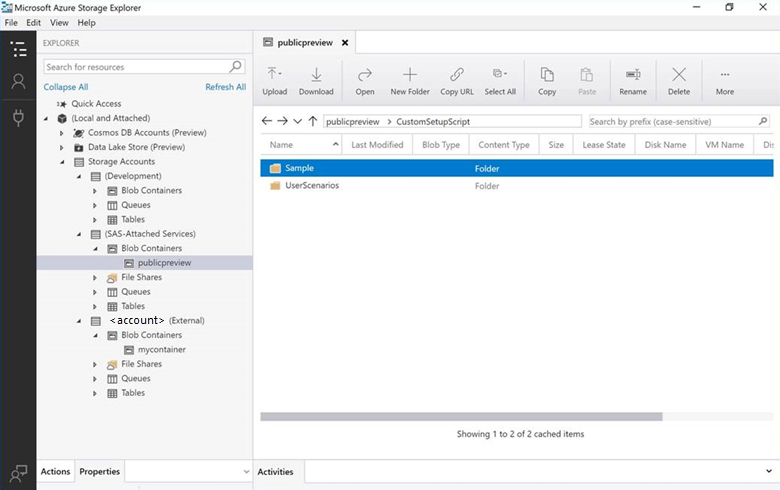
e. Aşağıdaki öğeleri bulmak için UserScenarios klasörüne çift tıklayın:
Azure-SSIS IR'nizin her düğümüne .NET Framework'ün önceki bir sürümünü yüklemek için özel kurulum betiği (main.cmd) içeren bir .NET FRAMEWORK 3.5 klasörü. Bu sürüm bazı özel bileşenler için gerekli olabilir.
Azure-SSIS IR'nizin her düğümüne SQL Server komut satırı yardımcı programlarını (MsSqlCmdLnUtils.msi) yüklemek için özel bir kurulum betiği (main.cmd) içeren bir BCP klasörü. Bu yardımcı programlardan biri toplu kopyalama programıdır (bcp).
Azure-SSIS IR'nizdeki DNS sorgularında kullanmadan önce kendi DNS son ekinizi (örneğin test.com) nitelenmemiş tek etiketli etki alanı adlarına ekleyip Tam Etki Alanı Adı'na (FQDN) dönüştüren özel bir kurulum betiği (main.cmd) içeren bir DNS SONEK klasörü.
Azure-SSIS IR'nizin her düğümüne bazı C# derlemelerini ve kitaplıklarını yüklemek için özel kurulum betiği (main.cmd) içeren bir EXCEL klasörü. Bunları, Excel dosyalarını dinamik olarak okumak ve yazmak için Betik Görevleri'nde kullanabilirsiniz.
İlk olarak ExcelDataReader.dll ve DocumentFormat.OpenXml.dll indirin ve ardından main.cmd ile birlikte blob kapsayıcınıza yükleyin. Alternatif olarak, yalnızca standart Excel bağlayıcılarını (Bağlantı Yöneticisi, Kaynak ve Hedef) kullanmak istiyorsanız, bunları içeren Access Yeniden Dağıtılabilir zaten Azure-SSIS IR'nize önceden yüklenmiştir, bu nedenle herhangi bir özel kuruluma ihtiyacınız yoktur.
Azure-SSIS IR'nizin her düğümüne MySQL ODBC sürücülerini yüklemek için özel bir kurulum betiği (main.cmd) içeren bir MYSQL ODBC klasörü. Bu kurulum, MySQL sunucusuna bağlanmak için ODBC bağlayıcılarını (Bağlantı Yöneticisi, Kaynak ve Hedef) kullanmanıza olanak tanır.
İlk olarak, MySQL ODBC sürücü yükleyicilerinin en son 64 bit ve 32 bit sürümlerini indirin (örneğin, mysql-connector-odbc-8.0.13-winx64.msi ve mysql-connector-odbc-8.0.13-win32.msi) ve ardından bunların tümünü main.cmd ile birlikte blob kapsayıcınıza yükleyin.
Bağlantıda Veri Kaynağı Adı (DSN) kullanılıyorsa, kurulum betiğinde DSN yapılandırması gerekir. Örneğin: C:\Windows\SysWOW64\odbcconf.exe /A {CONFIGSYSDSN "MySQL ODBC 8.0 Unicode Sürücüsü" "DSN=<dsnname>|PORT=3306|SERVER=<servername>"}
Oracle bağlayıcılarını ve OCI sürücüsünü Azure-SSIS IR Enterprise Sürümü her düğümüne yüklemek için özel bir kurulum betiği (main.cmd) içeren bir ORACLE ENTERPRISE klasörü. Bu kurulum Oracle sunucusuna bağlanmak için Oracle Bağlantı Yöneticisi, Kaynak ve Hedef'i kullanmanıza olanak tanır.
İlk olarak, Microsoft İndirme Merkezi'nden Oracle için Microsoft Bağlan ors v5.0 'ı (AttunitySSISOraAdaptersSetup.msi ve AttunitySSISOraAdaptersSetup64.msi) ve Oracle'dan en son Oracle Instant Client'ı (örneğin, instantclient-basic-windows.x64-21.3.0.0.0.zip) indirin. Ardından, blob kapsayıcınıza main.cmd ile birlikte bunların tümünü karşıya yükleyin. Oracle'a bağlanmak için TNS kullanıyorsanız tnsnames.ora dosyasını indirmeniz, düzenlemeniz ve blob kapsayıcınıza yüklemeniz gerekir. Bu şekilde kurulum sırasında Oracle yükleme klasörüne kopyalanabilir.
Oracle ODP.NET sürücüsünü Azure-SSIS IR'nizin her düğümüne yüklemek için özel bir kurulum betiği (main.cmd) içeren ORACLE STANDARD ADO.NET klasörü. Bu kurulum Oracle sunucusuna bağlanmak için ADO.NET Bağlantı Yöneticisi, Kaynak ve Hedef'i kullanmanıza olanak tanır.
İlk olarak en son Oracle ODP.NET sürücüsünü indirin (örneğin, ODP.NET_Managed_ODAC122cR1.zip) ve ardından blob kapsayıcınıza main.cmd ile birlikte yükleyin.
Oracle ODBC sürücüsünü Azure-SSIS IR'nizin her düğümüne yüklemek için bir özel kurulum betiği (main.cmd) içeren ORACLE STANDARD ODBC klasörü. Betik ayrıca Veri Kaynağı Adı'nı (DSN) yapılandırıyor. Bu kurulum Odbc Bağlantı Yöneticisi, Kaynak ve Hedef veya Power Query Bağlantı Yöneticisi ve Kaynak'ı ODBC veri kaynağı türüyle kullanarak Oracle sunucusuna bağlanmanızı sağlar.
İlk olarak en son Oracle Instant Client (Temel Paket veya Temel Lite Paketi) ve ODBC Paketini indirin ve ardından main.cmd ile birlikte blob kapsayıcınıza yükleyin:
- 64 bit paketleri indirin (Temel Paket: instantclient-basic-windows.x64-18.3.0.0.0dbru.zip; Temel Lite Paketi: instantclient-basiclite-windows.x64-18.3.0.0.0dbru.zip; ODBC Paketi: instantclient-odbc-windows.x64-18.3.0.0.0dbru.zip)
- 32 bit paketleri indirin (Temel Paket: instantclient-basic-nt-18.3.0.0.0dbru.zip; Temel Lite Paketi: instantclient-basiclite-nt-18.3.0.0.0dbru.zip; ODBC Paketi: instantclient-odbc-nt-18.3.0.0.0dbru.zip)
Azure-SSIS IR'nizin her düğümüne Oracle OLEDB sürücüsünü yüklemek için özel bir kurulum betiği (main.cmd) içeren ORACLE STANDARD OLEDB klasörü. Bu kurulum, Oracle sunucusuna bağlanmak için OLEDB Bağlantı Yöneticisi, Kaynak ve Hedef'i kullanmanıza olanak tanır.
İlk olarak en son Oracle OLEDB sürücüsünü indirin (örneğin, ODAC122010Xcopy_x64.zip) ve ardından main.cmd ile birlikte blob kapsayıcınıza yükleyin.
Azure-SSIS IR'nizin her düğümüne PostgreSQL ODBC sürücülerini yüklemek için özel bir kurulum betiği (main.cmd) içeren bir POSTGRESQL ODBC klasörü. Bu kurulum PostgreSQL sunucusuna bağlanmak için ODBC Bağlantı Yöneticisi, Kaynak ve Hedef'i kullanmanıza olanak tanır.
İlk olarak, PostgreSQL ODBC sürücü yükleyicilerinin (örneğin, psqlodbc_x64.msi ve psqlodbc_x86.msi) en son 64 bit ve 32 bit sürümlerini indirin ve ardından bunların tümünü main.cmd ile birlikte blob kapsayıcınıza yükleyin.
Azure-SSIS IR Enterprise Sürümü her düğümüne SAP .NET bağlayıcı derlemesini (librfc32.dll) yüklemek için özel bir kurulum betiği (main.cmd) içeren bir SAP BW klasörü. Bu kurulum SAP BW sunucusuna bağlanmak için SAP BW Bağlantı Yöneticisi, Kaynak ve Hedef'i kullanmanıza olanak tanır.
İlk olarak, librfc32.dll 64 bit veya 32 bit sürümünü MAIN.CMD ile birlikte SAP yükleme klasöründen blob kapsayıcınıza yükleyin. Betik daha sonra SAP derlemesini kurulum sırasında %windir%\SysWow64 veya %windir%\System32 klasörüne kopyalar.
Azure-SSIS IR'nizin her düğümüne Azure PowerShell yüklemek için özel kurulum betiği (main.cmd) içeren depolama klasörü. Bu kurulum, Azure Depolama yönetmek için Azure PowerShell cmdlet'lerini/betiklerini çalıştıran SSIS paketlerini dağıtmanıza ve çalıştırmanıza olanak tanır.
blob kapsayıcınıza main.cmd, örnek bir AzurePowerShell.msi (veya en son sürümü kullanın) ve storage.ps1 dosyasını kopyalayın. Paketleriniz için şablon olarak PowerShell.dtsx kullanın. Paket şablonu, değiştirilebilir bir PowerShell betiğini (storage.ps1) indiren bir Azure Blob İndirme Görevi ile betiği her düğümde yürüten İşlem Yürütme Görevini birleştirir.
Özel kurulum betiği (main.cmd), ilişkili dosyası (install.cmd) ve yükleyici paketlerini (.msi) içeren bir TERADATA klasörü. Bu dosyalar Teradata bağlayıcılarını, Teradata Parallel Transporter (TPT) API'sini ve ODBC sürücüsünü Azure-SSIS IR Enterprise Sürümü her düğümüne yükler. Bu kurulum, Teradata sunucusuna bağlanmak için Teradata Bağlantı Yöneticisi, Kaynak ve Hedef'i kullanmanıza olanak tanır.
İlk olarak, Teradata Araçları ve Yardımcı Programlar 15.x zip dosyasını (örneğin, TeradataToolsAndUtilitiesBase__windows_indep.15.10.22.00.zip) indirin ve daha önce bahsedilen .cmd ve .msi dosyaları blob kapsayıcınıza yükleyin.
Azure-SSIS IR'nizin her düğümünde yalnızca güçlü şifreleme/daha güvenli ağ protokolü (TLS 1.2) kullanmak için özel bir kurulum betiği (main.cmd) içeren bir TLS 1.2 klasörü. Betik ayrıca eski SSL/TLS sürümlerini (SSL 3.0, TLS 1.0, TLS 1.1) aynı anda devre dışı bırakır.
Zulu OpenJDK'yi Azure-SSIS IR'nizin her düğümüne yüklemek için özel kurulum betiği (main.cmd) ve PowerShell dosyası (install_openjdk.ps1) içeren bir ZULU OPENJDK klasörü. Bu kurulum, ORC ve Parquet dosyalarını işlemek için Azure Data Lake Store ve Esnek Dosya bağlayıcılarını kullanmanıza olanak tanır. Daha fazla bilgi için bkz . Integration Services için Azure Özellik Paketi.
İlk olarak, en son Zulu OpenJDK'yi indirin (örneğin, zulu8.33.0.1-jdk8.0.192-win_x64.zip) ve ardından blob kapsayıcınıza main.cmd ve install_openjdk.ps1 ile birlikte yükleyin.
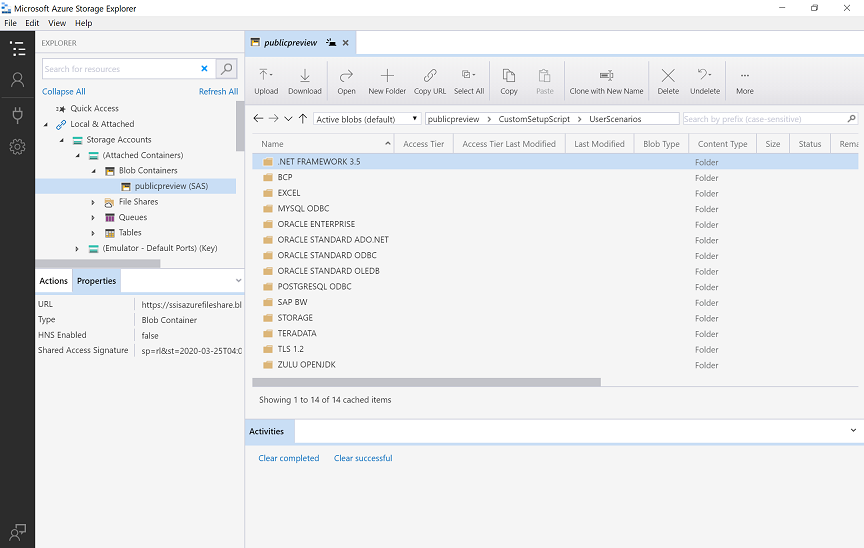
f. Bu standart özel kurulum örneklerini yeniden kullanmak için seçili klasörün içeriğini blob kapsayıcınıza kopyalayın.
ADF kullanıcı arabiriminde Azure-SSIS IR'nizi sağlar veya yeniden yapılandırırken, Tümleştirme çalışma zamanı kurulum bölmesinin Gelişmiş ayarlar sayfasında Azure-SSIS Integration Runtime'ınızı ek sistem yapılandırmalarıyla/bileşen yüklemeleriyle özelleştir onay kutusunu seçin. Ardından, Özel kurulum kapsayıcısı SAS URI'si metin kutusuna blob kapsayıcınızın SAS URI'sini girin.
Azure PowerShell kullanarak Azure-SSIS IR'nizi sağladığınızda veya yeniden yapılandırdığınızda, zaten başlatıldıysa/çalışıyorsa durdurun, parametre değeri
SetupScriptContainerSasUriolarak blob kapsayıcınızın SAS URI'sini içeren cmdlet'i çalıştırınSet-AzDataFactoryV2IntegrationRuntimeve ardından Azure-SSIS IR'nizi başlatın.Standart özel kurulumunuz tamamlandıktan ve Azure-SSIS IR'niz başladıktan sonra tüm özel kurulum günlüklerini blob kapsayıcınızın main.cmd.log klasöründe bulabilirsiniz. Bunlar main.cmd ve diğer yürütme günlüklerinin standart çıkışını içerir.